Sistem distribusi nama domain DNS dan protokol konfigurasi host dinamis DHCP sangat penting untuk jaringan, terutama untuk Internet, karena memungkinkan Anda untuk mengkonfigurasi akses Internet, mengkonfigurasi browser, dll. Dalam pelajaran sebelumnya, kami sudah melihat mengonfigurasi server DHCP, jadi kami tidak akan membuang waktu dan memulai pelajaran.
Hari ini kita akan membahas tiga topik: operasi DNS, konfigurasi DNS, dan masalah yang mungkin terjadi saat menggunakan sistem ini, serta konfigurasi dan masalah DHCP. Sebelum melanjutkan, kita perlu mempertimbangkan beberapa hal. Mereka bukan bagian dari topik kursus CCNA, tetapi diperlukan untuk memahami konsep dasar tentang bagaimana situs web baru di-host. Jika Anda tertarik untuk membuat situs, Anda ingin belajar tentang HTML, CSS, PHP, Java-script, saya ingin mengatakan bahwa saya akan membuat seri baru tutorial video tentang cara membuat situs. Namun, mengingat bahwa saya melakukan ini di waktu luang saya dari pekerjaan utama saya, seri ini tidak akan segera dirilis. Sementara itu, saya ingin berbicara tentang beberapa dasar-dasar pembangunan situs, yang tidak terlalu berkaitan dengan pengembangan situs seperti hosting dan dukungan jaringan untuk halaman web.

Jadi, untuk menginstal situs di Internet, Anda harus mendaftarkan domain terlebih dahulu, yaitu membeli nama domain situs tersebut. Untuk melakukan ini, Anda dapat beralih ke pendaftar nama domain yang besar, seperti Go Daddy. Anda pergi ke situs web registrar dan memeriksa ketersediaan nama situs web yang Anda temukan, misalnya, imran.com. Nama ini mungkin tersedia, serta nama dengan ekstensi .org, .net, dan sebagainya. Memilihnya, Anda harus membayar jumlah tertentu, dari $ 10 hingga seribu dolar, tergantung pada popularitas zona di mana Anda membeli domain. Setelah Anda membeli nama domain, Anda harus mendapatkan ruang hosting. Nama domain adalah apa yang membuat situs web Anda dikenali di Internet. Ruang hosting yang dapat Anda beli dari pencatat Go Daddy yang sama diperlukan untuk menempatkan di Internet situs yang Anda kembangkan, yaitu, halaman web Anda dirakit secara keseluruhan. Anda membeli ruang ini untuk memuat situs Anda di sana. Hal ketiga yang harus Anda lakukan adalah mengikat nama domain ke situs yang dihosting.
Jika seseorang mengetik imran.com di mesin pencari di browser mereka, Anda harus memberi tahu komputer di mana tepatnya situs dengan nama yang diberikan itu berada sehingga ia dapat menemukan file HTML yang diminta di Internet dan membuka halaman yang diinginkan di browser.
Misalkan di sebelah kiri kita memiliki nama domain dari situs
www.imran.com , dan di sebelah kanan di persegi panjang adalah host 74.1.1.10 di mana file-file situs ini disimpan. Di bawah ini saya menggambar komputer yang browsernya mengakses nama situs www. imran.com. Karena komputer tidak tahu persis di mana file-file situs ini berada, pasti ada mekanisme untuk membantunya menemukannya. Mekanisme ini membantu komputer mengirim permintaan hosting, dan hosting dengan permintaan ini mengirim file yang ditampilkan di browser di layar komputer.

Secara teknis, Anda bisa daripada mengetikkan
www.imran.com di alamat IP browser dari host 74.1.1.10, dan semuanya akan berfungsi dengan baik - Anda bisa mendapatkan file yang Anda butuhkan. Namun, mengingat alamat situs web seperti itu sangat sulit, itulah sebabnya nama domain dibuat. Misalkan hosting telah menaikkan harganya besok, dan menggunakan host 74.1.1.10 untuk menyimpan file di situs saya menjadi sangat mahal. Dalam hal ini, saya menemukan hosting yang lebih murah dan memuat situs saya di sana, sementara nama domain situs tidak berubah - saya membuka domain dari host lama dan menautkannya ke host baru 58.1.1.10.
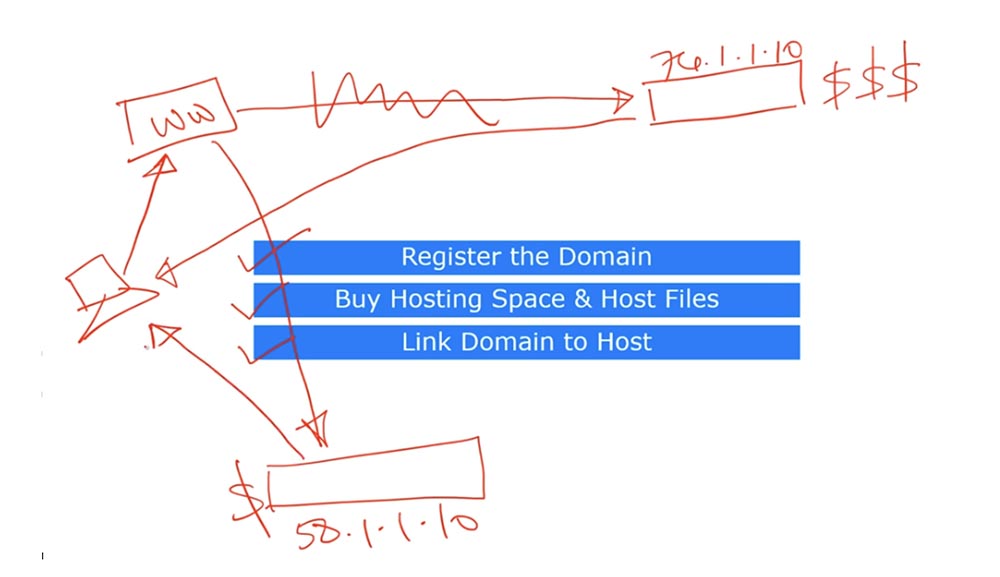
Sekarang komputer dapat juga menerima file HTML dari host baru jika nama domain imran.com muncul di baris browser. Dengan demikian, pengguna hanya perlu mengingat nama domain dan tidak memikirkan host mana dari file situs tersebut berada. Inilah alasan kami menggunakan nama domain dan host. Izinkan saya mengingatkan Anda sekali lagi - konsep-konsep ini tidak termasuk dalam materi pelajaran kursus CCNA, dan jika Anda ingin tahu lebih banyak tentang hosting dan situs, Anda harus menonton serangkaian tutorial video lainnya.
Mari kita beralih ke DNS. Ini adalah sistem yang mengubah nama domain menjadi alamat IP. Seperti yang saya katakan, nama domain dari formulir
www.imran.com jauh lebih mudah diingat daripada satu set nomor alamat IP. Oleh karena itu, kami memerlukan mekanisme untuk menerjemahkan nama domain ke alamat IP dari host di mana file-file situs ini disimpan. Sekarang saya akan menunjukkan sesuatu kepada Anda. Inilah baris perintah tempat saya mengetik ping google.com.
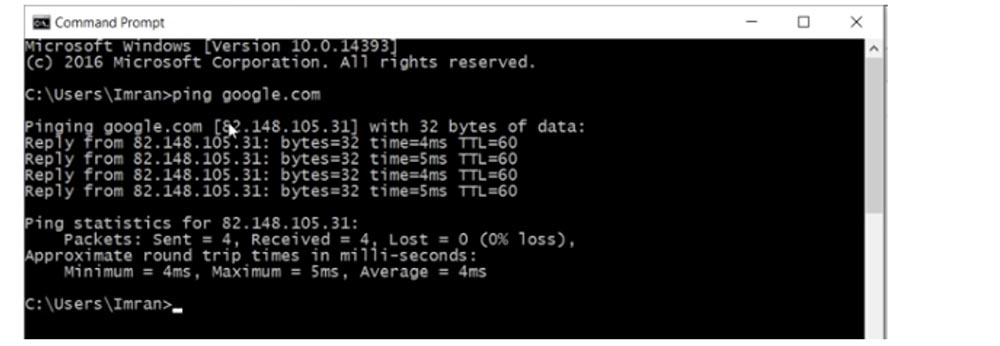
Anda melihat bahwa di sebelah nama domain, sistem menampilkan alamat IP host. Jika saya mengetik alamat ini di bilah browser dan tekan enter, saya akan pergi ke google.com. Pada saat yang sama, nama domain situs, dan bukan alamat IP-nya, akan ditampilkan di bilah alamat browser. Secara teknis, browser tidak peduli jenis alamat apa yang harus dihubungi, tetapi seperti yang saya katakan, jika Anda ingat alamat IP dari host sumber daya, dan pemiliknya mentransfer situs ke hosting lain, Anda tidak dapat menemukan sumber daya yang Anda cari. Karena jika 10.000 orang menggunakan situs saya, saya tidak akan dapat memberi tahu semua orang bahwa situs telah pindah ke host baru dan alamat IP-nya telah berubah. Jadi cara terbaik adalah mengingat nama domain, karena mengubah alamat host akan berlangsung secara otomatis dan tidak akan memengaruhi nama situs.
Ada dua jenis server DNS: pribadi, atau internal, dan publik, atau eksternal. Dalam kasus pertama, kita dapat memiliki jaringan 100 komputer yang memerlukan nama domain lokal. Misalnya, untuk menggunakan server file perusahaan, yang terletak di host dengan alamat IP tertentu, Anda tidak perlu mengetik dan mengingat alamat ini jika Anda menggunakan server file nama domain yang sederhana. Pada saat yang sama, administrator jaringan dapat mengubah alamat IP dari server file kapan saja, dan ini tidak akan mempengaruhi pengguna di jaringan lokal.
Demikian pula, Anda dapat menggunakan server DNS publik, atau resolver DNS. Jika Anda mengetik imran.com di bilah alamat browser Anda, komputer Anda tidak tahu apa nama itu dan di mana ia dapat ditemukan, oleh karena itu ia menghubungi server DNS. Dalam pengaturan jaringan Windows, dimungkinkan untuk menentukan server DNS alternatif primer, pilihan dan sekunder.

Proses ini dapat terjadi secara otomatis dengan ISP, penyedia jaringan Anda. Jika Anda memasukkan nama domain imran.com, komputer Anda mengakses server DNS. Jika server pilihan, alamat IP yang Anda masukkan secara manual, tidak tersedia karena suatu alasan, komputer akan beralih ke server DNS alternatif. Ini tidak berarti bahwa jika server primer tidak tahu apa-apa tentang nama domain imran.com, itu akan meneruskan permintaan ke server sekunder. Jika nama domain yang Anda panggil tidak ada di jaringan, yaitu, server utama tidak tahu apa-apa tentang itu, itu hanya akan menolak permintaan yang salah. Tetapi jika server DNS pilihan Anda tidak tersedia karena alasan teknis, Anda akan diarahkan ke server alternatif.
Sekarang saya akan menunjukkan cara kerjanya. Saya akan menggambar komputer Anda yang terkait dengan resolver DNS. Biasanya, segera setelah Anda mengetik imran.com, komputer Anda, atau lebih tepatnya, perambannya, memeriksa cache sendiri. Jika komputer sebelumnya memiliki akses ke situs ini, alamat IP-nya disimpan dalam cache. Jika ini adalah panggilan pertama ke situs, permintaan pergi ke resolver, yang juga memeriksa cache-nya terlebih dahulu. Jika tidak ada informasi di sana, penyelesai menghubungi server root. Lusinan server DNS root tersebar di seluruh dunia, dan jika Anda mengakses Internet dari India, Anda menghubungi server root India, jika dari Amerika Serikat, Anda akan menemukan diri Anda berada di server root Amerika yang paling dekat dengan Anda. Server-server ini memiliki alamat IP broadcast.
Setelah menerima permintaan Anda, server root menjawab: "Saya tidak tahu di mana situs itu berada, tetapi saya dapat memberi tahu Anda di mana situs dengan ekstensi .com berada," yaitu, ia menyediakan akses ke server TLD, atau ke domain tingkat atas Top Level Domain karena dia tahu alamat IP semua situs dengan ekstensi .com. Respons server root ini pergi ke resolver DNS, setelah itu alamat permintaannya ke server TLD.
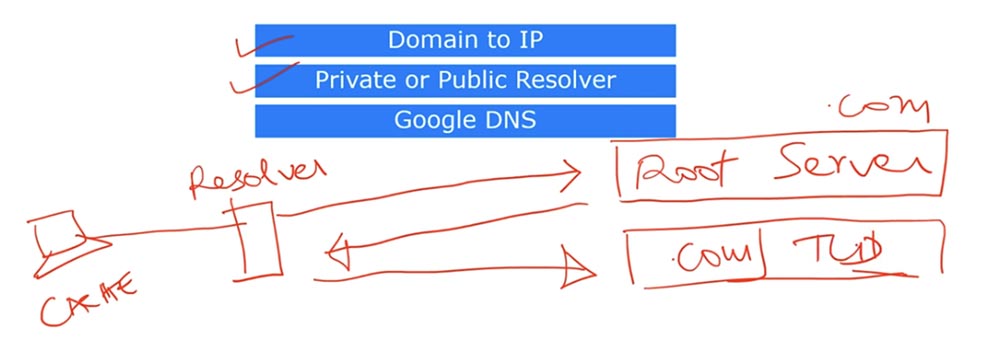
Domain tingkat atas menjawab: "Saya tidak tahu di mana imran.com berada, tetapi saya tahu di mana server nama otoritatif Nameserver otoritatif untuk imran.com berada", dan mengirimkan responsnya ke resolver.
Setelah itu, resolver DNS mengirimkan permintaan ke server otoriter, dan server akhirnya menjawab resolver: "imran.com terletak di 74.1.0.1."

Setelah itu, resolver menyimpan alamat IP ini dalam cache dan melaporkannya ke komputer. Akhirnya, komputer mengakses server 74.1.0.1 secara langsung, dan mengirimkan file HTML yang diinginkan ke browser. Anda mungkin berpikir bahwa ini adalah proses yang agak panjang, tetapi dalam kenyataannya, mengakses semua server ini dan menerima jawaban membutuhkan waktu kurang dari satu detik.
Ada resolver publik yang sangat populer yang digunakan semua orang - ini adalah Google DNS, yang memiliki alamat IP 8.8.8.8. Google memiliki banyak penyelesai yang menyimpan sejumlah besar alamat berbagai sumber daya dalam cache mereka, sehingga mengakses Google dan menerima respons jauh lebih cepat. Sekarang mari kita beralih ke DHCP.
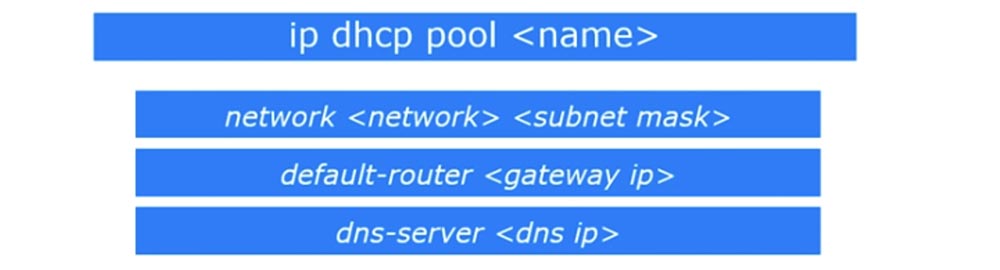
Jika Anda ingat, kami sudah membicarakan protokol ini di salah satu tutorial video pertama. DHCP mengatur proses untuk mendapatkan alamat IP perangkat dan parameter lain yang diperlukan untuk bekerja di jaringan menggunakan protokol TCP / IP. Perangkat Cisco menggunakan server DHCP yang pengaturannya dikonfigurasikan dalam mode konfigurasi global router. Untuk melakukan ini, gunakan perintah ip dhcp pool <name>, yang dengannya DHCP pool dikonfigurasi pada router, kemudian perintah jaringan <network> <subnet mask> yang mengindikasikan subnet mana yang dikonfigurasikan. Alamat IP jaringan / 24 dan subnet mask 255.255.255.0 digunakan sebagai pengidentifikasi jaringan. Garis miring 24 menunjukkan bahwa ada 254 kemungkinan alamat di jaringan yang ditugaskan ke kelompok DHCP ini.
Selanjutnya, Anda harus menentukan router default, yang merupakan alamat IP dari gateway default, dan menentukan server DNS itu sendiri, yang menunjukkan alamat IP-nya. Misalnya, jika Anda menentukan alamat 8.8.8.8 sebagai server DNS, maka DHCP akan melaporkan alamat ini ke semua klien di kumpulan.
Misalkan jaringan Anda 192.168.1.0 memiliki server DHSP, server file, dan server web. Kemudian perangkat ini akan memiliki oktet terakhir dari alamat IP, masing-masing .1, .2 dan .3. Misalkan Anda memiliki klien baru yang sedang mengakses server DHCP untuk mendapatkan alamat IP. Pada saat yang sama, server tidak boleh menetapkannya alamat .2 dan .3, karena mereka sudah ditempati oleh perangkat lain. Dalam hal ini, kami membutuhkan larangan pada alamat-alamat yang tidak dapat ditetapkan ke perangkat baru yang termasuk dalam jaringan.
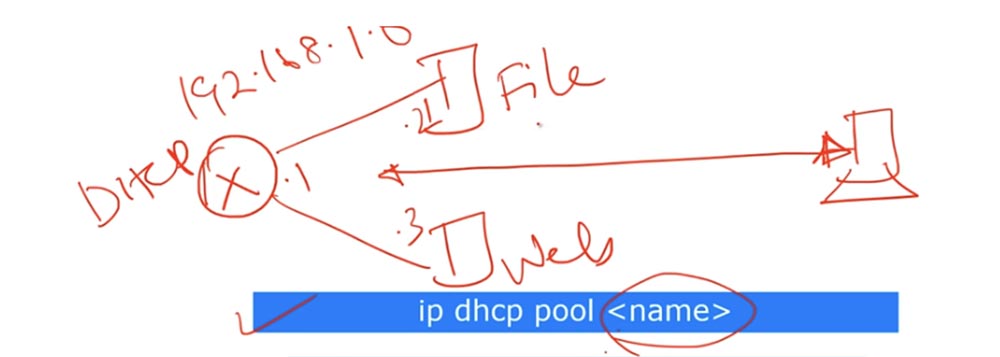
Saya akan memberikan contoh bagaimana larangan ini bisa diterapkan. Dalam hal ini, serangkaian alamat IP ditetapkan bahwa server DHCP tidak boleh menetapkan untuk klien. Saya akan menunjukkan proses ini dalam Paket Tracer. Anda melihat topologi jaringan di mana router pertama bertindak sebagai server DHCP.
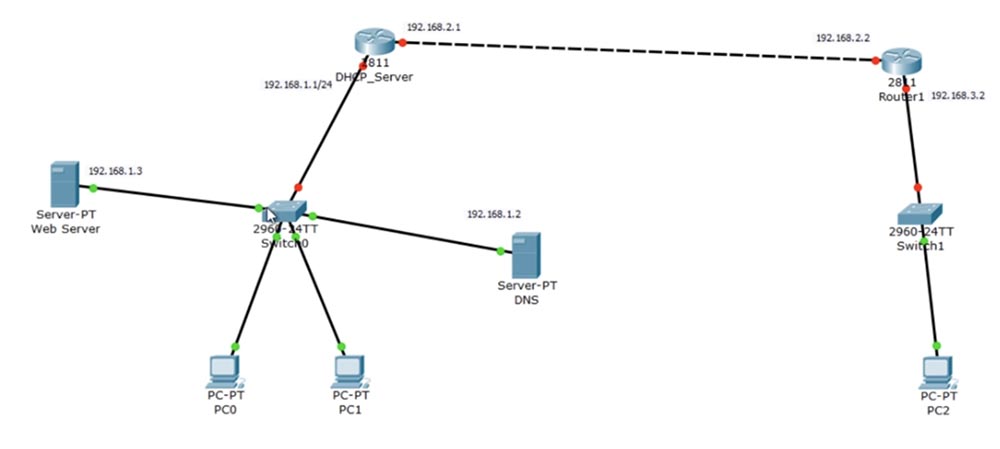
Di sebelah kiri adalah jaringan 192.168.1.0, yang mencakup dua komputer, saklar, server web, dan server DNS. Komputer bertindak sebagai klien yang secara otomatis menerima alamat dari kumpulan DHCP. Saya akan mengonfigurasi server DNS sehingga setiap kali klien mengakses google.com atau cisco.com, mereka akan mengirim permintaan ke server web, yang akan memberi mereka informasi yang diminta. Ini adalah hal pertama yang harus dilakukan.
Lalu saya harus pergi ke server DHCP, di sebelah kanan ada dua jaringan lagi: jaringan 192.168.2.0, yang menghubungkannya ke Router1, dan jaringan 192.168.3.0, di mana sakelar dan PC2 berada. Komputer ini juga harus dapat mengakses server DHCP. Namun, permintaan DHCP disiarkan, dan seperti yang kita tahu, router tidak menerima permintaan siaran dan membuangnya. Oleh karena itu, kita perlu mengkonfigurasi Router1 sehingga berfungsi sebagai relay permintaan DHCP dari PC2 ke server DHCP. Setelah menerima permintaan seperti itu, server harus menyediakan komputer ketiga dengan alamat IP, namun alamat ini tidak boleh termasuk dalam rentang alamat jaringan 192.168.1.0, karena PC2 terletak di jaringan 192.168.3.0. Oleh karena itu, PC2 harus mendapatkan alamat IP dari kisaran alamat jaringan 192.168.3.0.
Karenanya, kami membutuhkan mekanisme yang memungkinkan Anda membuat banyak kumpulan untuk bekerja dengan perangkat yang terletak di subnet yang berbeda. Untuk mengatur pekerjaan server DHCP dengan beberapa subnet, Anda perlu masuk ke pengaturan router dan menetapkan alamat IP ke antarmuka-nya, yang saya tunjuk dalam diagram.
Pertama, saya memasuki mode pengaturan global dan memasukkan perintah hostname DHCP_server, kemudian menetapkan alamat IP ke antarmuka f0 / 0 dengan alamat ip 192.168.1.1 255.255.255.0 perintah dan menambahkan perintah no shutdown. Antarmuka f0 / 1 diberi alamat 192.168.2.1.
Sekarang buat kumpulan alamat IP. Untuk melakukan ini, gunakan perintah ip dhcp pool, di mana Anda perlu menentukan nama pool, kemudian beralih ke mode sub-command dari pool yang dibuat, tentukan rentang alamat IP gratis dari pool dan server DHCP-relay pasif.
Jadi, saya membuat kumpulan yang disebut NET1 menggunakan perintah ip dhcp pool NET1, tekan Enter dan pergi ke sub-perintah. Sistem memberikan petunjuk parameter mana yang dapat dikonfigurasi.
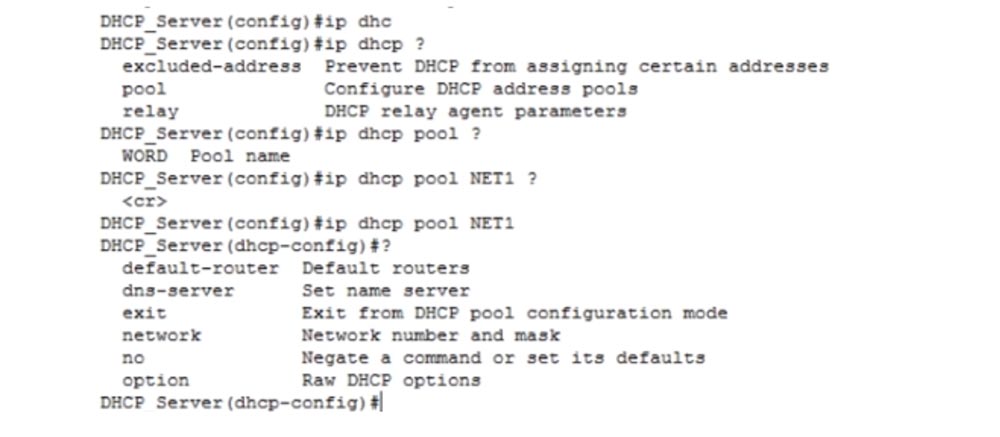
Anda dapat menentukan router default-router default, nama server DNS dns-server, perintah keluar memungkinkan Anda untuk keluar dari pengaturan DHCP pool, parameter jaringan memungkinkan Anda untuk menentukan nomor jaringan dan mask, perintah tidak membatalkan semua perubahan dan mengatur ulang ke pengaturan default, dan opsi memungkinkan Anda menentukan fitur-fitur Raw DHCP.
Untuk mulai dengan, kami menunjukkan router default, yaitu, kami menentukan alamat IP 192.168.1.1. Ini berarti bahwa jika PC0 atau PC1 ingin mendapatkan alamat IP, itu harus pergi ke gateway yang memiliki alamat itu. Parameter ini dimasukkan dengan perintah default-router 192.168.1.1. Selanjutnya, Anda perlu menentukan untuk jaringan mana kumpulan ini dikonfigurasi. Untuk melakukan ini, gunakan perintah jaringan 192.168.1.0 255.255.255.0.
Sekarang Anda perlu menentukan server DNS, yang dalam diagram kami memiliki alamat IP 192.168.1.2. Untuk melakukan ini, saya memasukkan perintah dns-server 192.168.1.2 tanpa menentukan subnet mask.
Setelah mengatur server DHCP, mari beralih ke pengaturan server DNS. Untuk melakukan ini, saya klik pada ikon perangkat ini dan pergi ke tab konfigurasi IP. Dalam kasus ini, alamat IP statis 192.168.1.2 digunakan, alamat gateway default adalah 192.168.1.1, dan perangkat menunjukkan dirinya sebagai server DNS, yaitu, alamat IP 192.168.1.2.
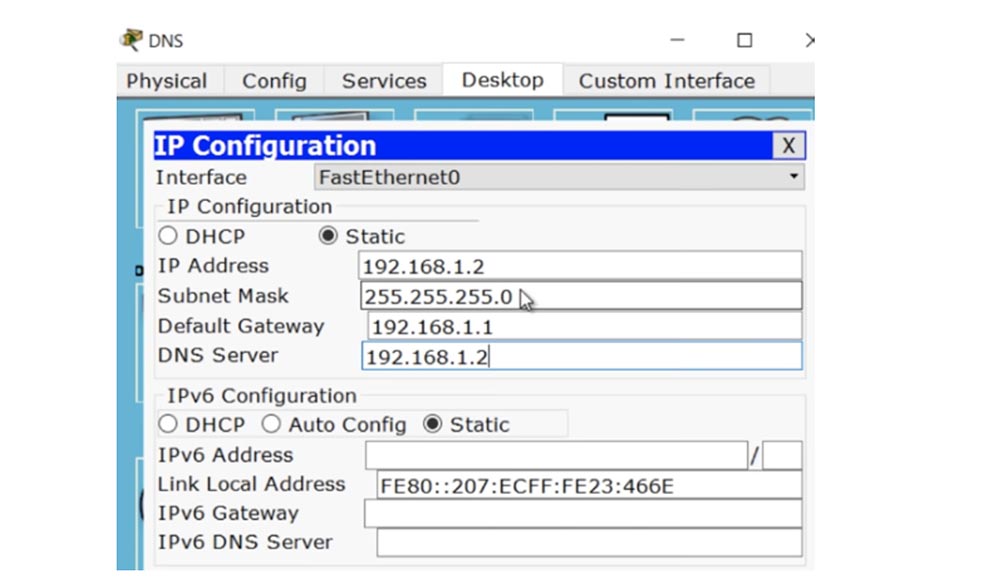
Sekarang Anda dapat pergi ke pengaturan server web. Saya juga masuk ke pengaturan IP dan memasukkan parameter yang diperlukan.
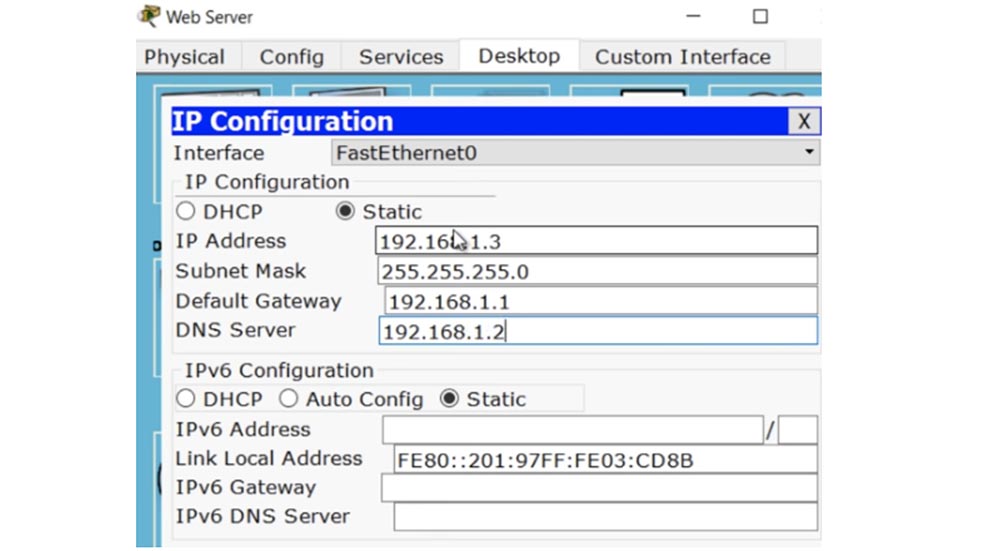
Saya juga perlu melakukan beberapa konfigurasi tambahan dari server web, tetapi jangan khawatir, menyiapkan server semacam itu bukan bagian dari kursus CCNA, saya hanya perlu melakukan ini untuk terus bekerja dengan contoh jaringan kami. Saya hanya ingin menunjukkan bahwa pada tab Layanan ada file HTML yang saya taruh di sini terlebih dahulu. Setelah server web menerima permintaan komputer, itu akan mengirimkannya file ini. Saya kembali ke pengaturan server DNS, buka tab Layanan dan nyalakan layanan DNS. Lalu saya membuat catatan layanan DNS: di bidang Nama saya masukkan nama situs yang
diakses klien -
www.nwking.org , dan di baris berikutnya Alamat saya masukkan alamat IP dari server web tempat penyimpanan situs ini - 192.168.1.3.
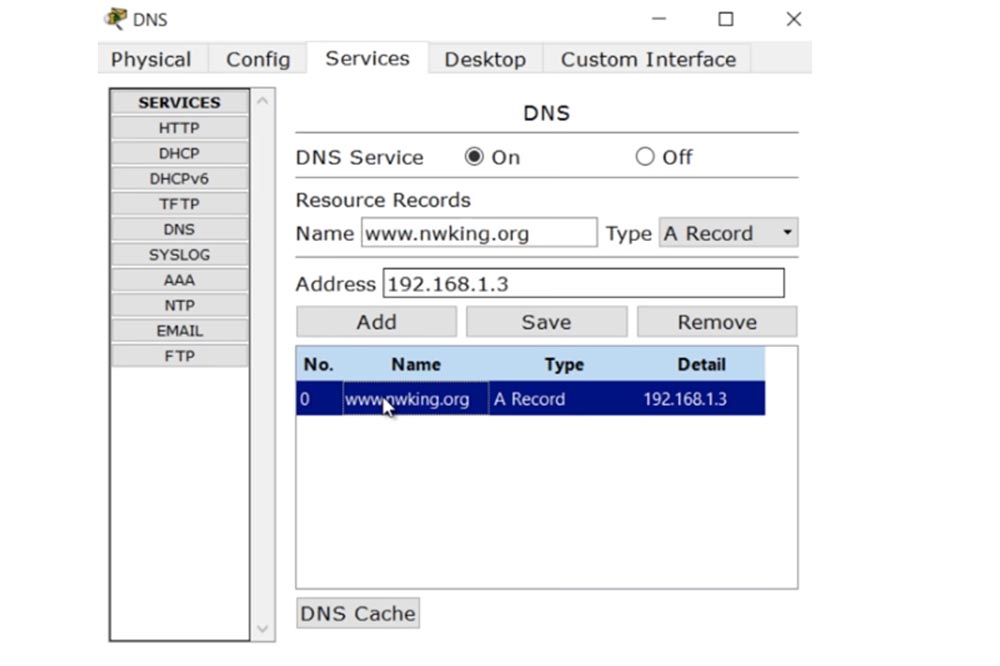
Setelah itu, saya klik tombol Add, dan kami mendapatkan catatan tentang cara menuju ke sumber daya nwking.org. Dalam hal ini, entri ini hanya mengonversi nama situs menjadi alamat IP. Ada kemungkinan untuk mengubahnya, tetapi saya tidak akan membahas hal ini, karena pengaturan server DNS bukan bagian dari tema program CCNA Anda. Saya hanya menunjukkan bagaimana hosting situs web dikonfigurasi.
Sekarang saya akan pergi ke PC0 dan mengkonfigurasi DHCP. Untuk melakukan ini, saya akan mengirim permintaan, dan seperti yang Anda lihat, DHCP akan langsung merespons komputer, mengisi baris dengan informasi. Dengan cara ini PC0 akan mendapatkan alamat IP-nya 192.168.1.4
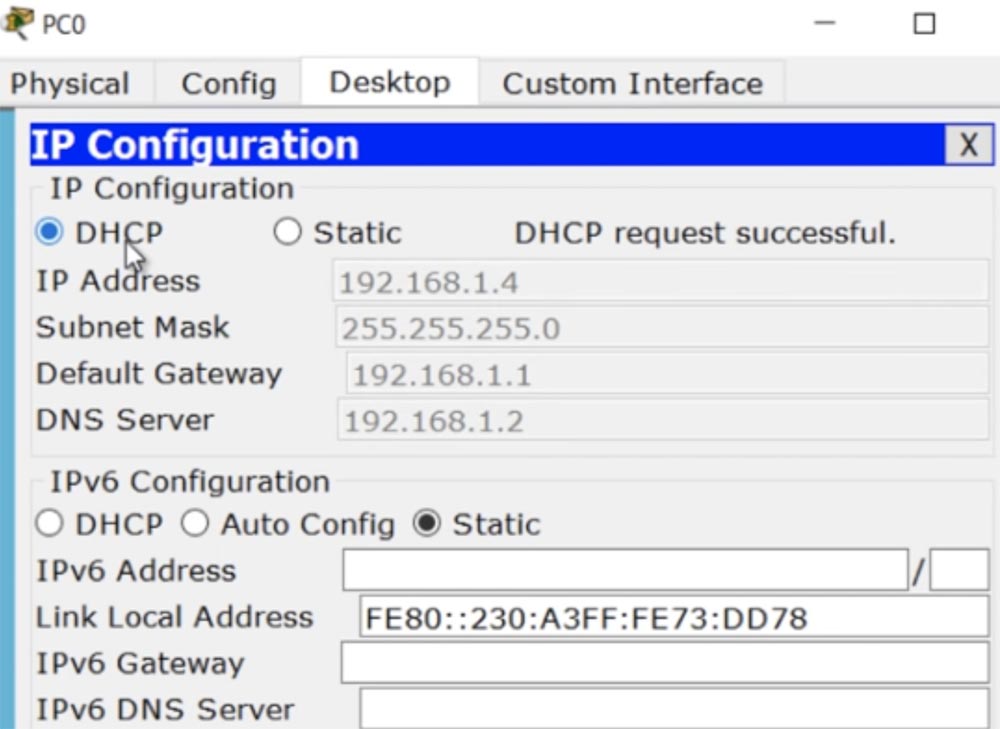
Alamat dengan oktet terakhir .4 ini secara otomatis dikonfigurasi dengan mempertimbangkan fakta bahwa perangkat dengan alamat .1, .2 dan .3 sudah ada dalam jaringan. Namun, jika Anda secara manual menetapkan alamat IP ke perangkat di jaringan ini, konflik IP dapat terjadi karena server DHCP tidak akan tahu bahwa Anda telah menetapkan komputer, misalnya, alamat 192.168.1.3, dan secara otomatis dapat menetapkan alamat IP yang sama. Alamat ke perangkat lain.
Untuk mencegah konflik ini, Anda harus memberi tahu server alamat IP mana yang akan dikecualikan dari daftar yang tersedia. Ini dilakukan dengan perintah ip dhcp dikecualikan-address 192.168.1.1 192.168.1.10 perintah, yaitu, kami menetapkan kisaran alamat yang tidak valid dari .1 ke .10. Untuk berjaga-jaga, saya memesan lebih banyak alamat sehingga di masa mendatang akan dimungkinkan untuk menempatkan lebih banyak server file, komputer baru, dll. Di jaringan ini. Jika Anda kembali mengirim permintaan untuk menetapkan alamat IP ke PC0, Anda dapat melihat bahwa server DHCP mengeluarkan alamat yang berada di luar kisaran alamat IP yang tidak tersedia dengan oktet keempat .11.
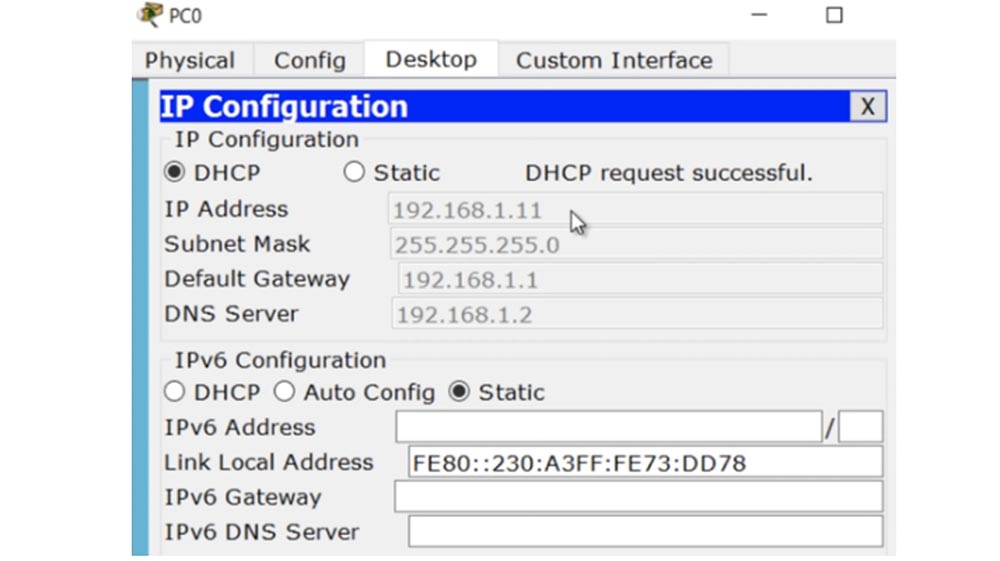
Mari kita beralih ke PC1 dan melakukan hal yang sama. Kita melihat bahwa server memberinya alamat IP 192.168.1.12 berikutnya yang tersedia, gateway default adalah 192.168.1.1, dan server DNS adalah 192.168.1.2.
Sekarang saya akan pergi ke pengaturan komputer PC0 dan pergi ke tab Browser Web, kemudian ketik bilah alamat
www.nwking.org dan klik tombol Go. Setelah itu, browser akan menunjukkan kepada saya halaman situs tersebut, atau lebih tepatnya, file yang saya tempatkan sebagai situs di server web. Dalam kasus ini, hal berikut terjadi: komputer mengirim permintaan ke server DNS, dikatakan bahwa jika Anda mencari situs ini, tersedia di perangkat dengan alamat IP 192.168.1.3, setelah itu PC0 langsung mengakses server web dan menerima yang diperlukan dari server tersebut informasi

Sekarang saya akan memutuskan koneksi server DNS dengan melepas kabel yang menghubungkannya ke switch. Jika saya mencoba menelepon situs ini lagi dari PC0, itu harus membukanya lagi di browser, karena data disimpan dalam cache. Saya memasukkan
www.nwking.org dan klik Go, tetapi tidak ada yang terjadi. , .
PC1, , Go . DNS- PC0. , , DNS-, , -.
, - , , Packet Tracer. DNS- PC0. – DNS-, PC0 . PC1 ,
www.nwking.org – DNS-, . , , , DNS- .
DHCP- , PC2, NET2. ip dhcp pool NET2 network 192.168.3.0 255.255.255.0. IP- DNS-, — 192.168.1.2 . 3.0, default router Router1 IP- 192.168.3.2.
, Router1 f0/0 f0/1 IP- 192.168.2.2 192.168.3.2.
, IP- PC2 DHCP, Router1. DHCP-, , APIPA, IP-, DHCP-.
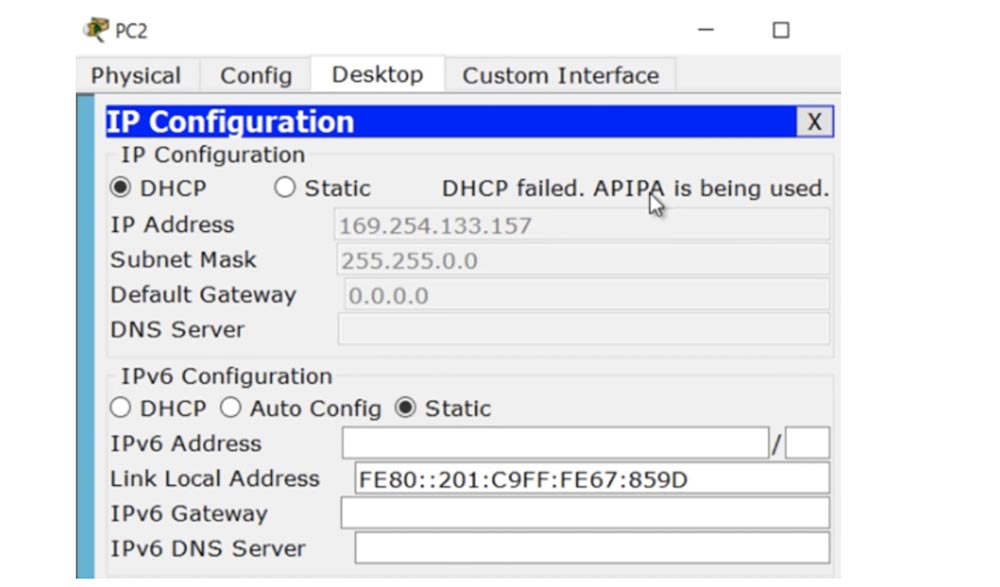
APIPA IP- 169.254.133.157. , . , Router1, IP-, DHCP-, , DHCP-relay. , , DHCP-server RIP-.

Router1 , RIP.

f0/1, helper-address. helper-address DHCP- , 192.168.2.1.
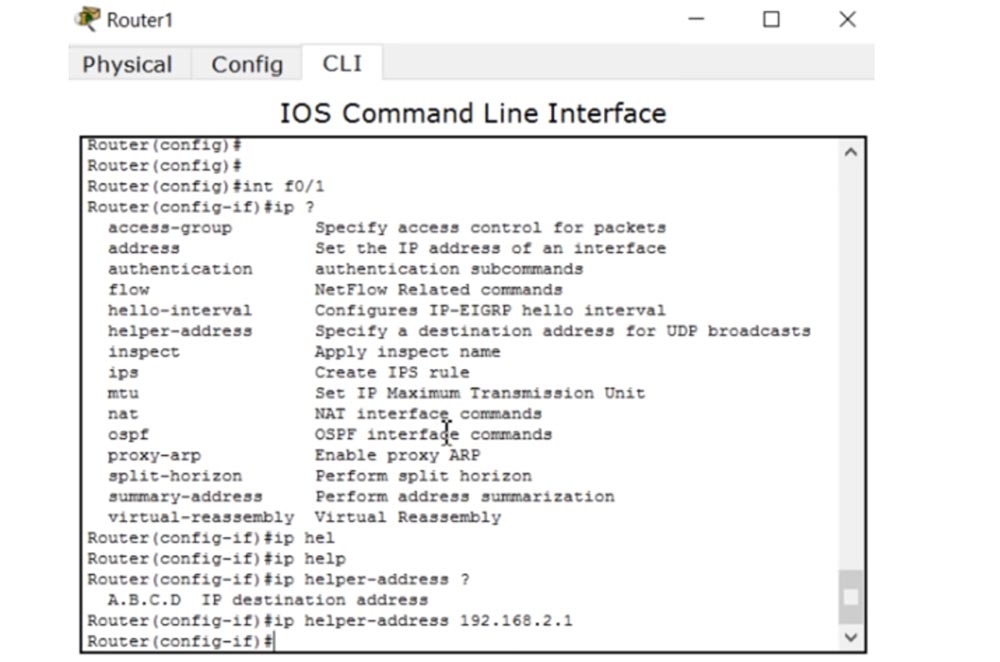
DHCP- PC2 DHCP-. DHCP, , APIPA – DHCP- .
, Router1 ping 192.168.2.1. , - DHCP-, show ip int brief, . , ! , , , . .
DHCP- , f0/1: ip add 192.168.2.1 255.255.255.0. , . PC2 DHCP. , ? !
Router1. C , , ? . , .
DHCP- show ip route. , , . , .
PC2 DHCP – , IP- 192.168.3.6, DHCP-. - , .
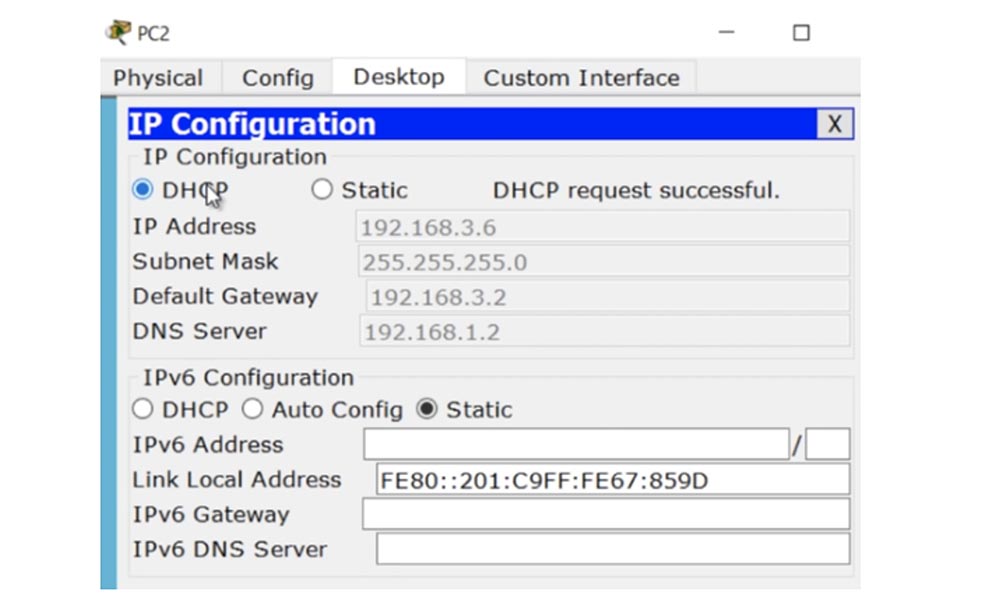
,
www.nwking.org , Nameserver , - 192.168.1.3. PC2 HTML-.
DHCP-relay, helper-address. , . DNS DHCP .
Seperti yang sudah saya katakan, kami mendekati akhir dari topik yang diperlukan untuk lulus ujian CCNA pertama, kami masih memiliki beberapa pelajaran video penting, khususnya, ASL, NAT dan PAT. Saya meminta Anda untuk tidak khawatir tentang ketidakcocokan tutorial video dari versi CCNA lama dan baru - Saya akan menambahkan episode baru secara tepat waktu dan menghapus yang tidak perlu, sehingga Anda hanya akan mempelajari topik yang relevan.Terima kasih telah tinggal bersama kami. Apakah Anda suka artikel kami? Ingin melihat materi yang lebih menarik? Dukung kami dengan melakukan pemesanan atau merekomendasikannya kepada teman-teman Anda,
diskon 30% untuk pengguna Habr pada analog unik dari server entry-level yang kami temukan untuk Anda: Seluruh kebenaran tentang VPS (KVM) E5-2650 v4 (6 Cores) 10GB DDR4 240GB SSD 1Gbps dari $ 20 atau bagaimana membagi server? (opsi tersedia dengan RAID1 dan RAID10, hingga 24 core dan hingga 40GB DDR4).
Dell R730xd 2 kali lebih murah? Hanya kami yang memiliki
2 x Intel TetraDeca-Core Xeon 2x E5-2697v3 2.6GHz 14C 64GB DDR4 4x960GB SSD 1Gbps 100 TV dari $ 199 di Belanda! Dell R420 - 2x E5-2430 2.2Ghz 6C 128GB DDR3 2x960GB SSD 1Gbps 100TB - mulai dari $ 99! Baca tentang
Cara Membangun Infrastruktur Bldg. kelas menggunakan server Dell R730xd E5-2650 v4 seharga 9.000 euro untuk satu sen?